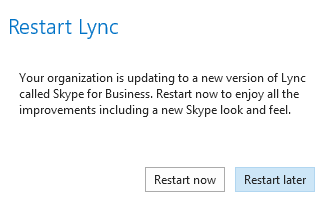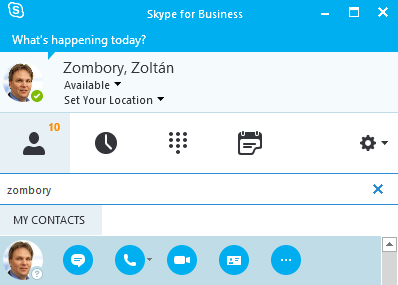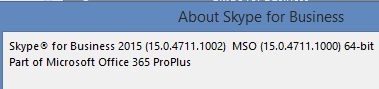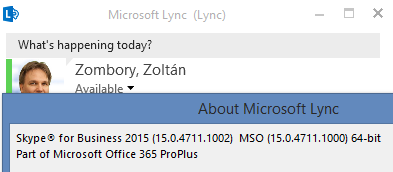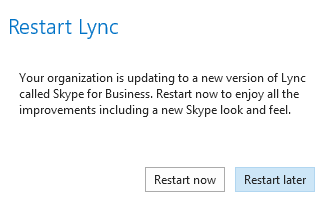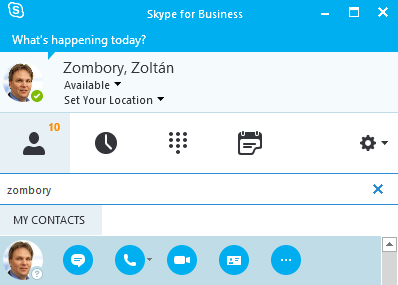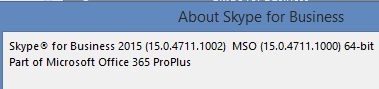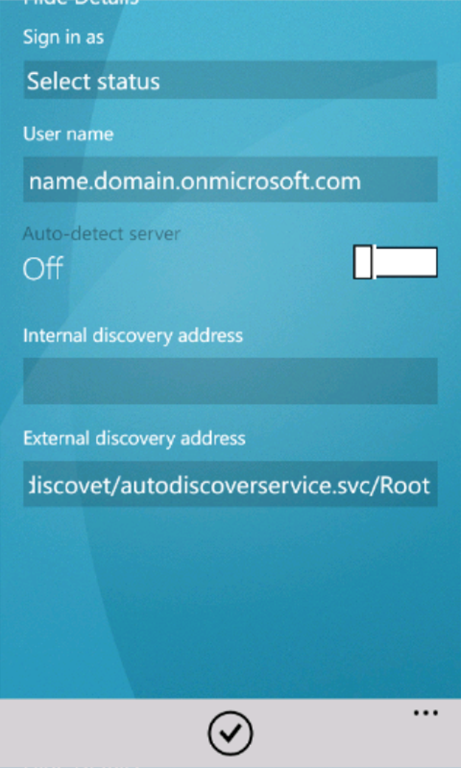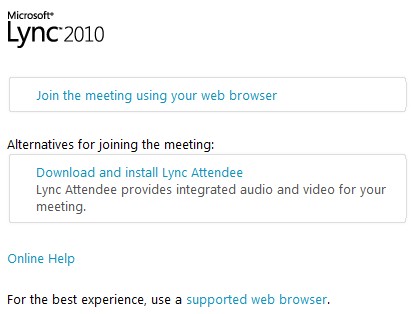Az áprilisi Office frissítéssel elérhető a Lync új változata, a Skype Vállalati verzió (Skype for Business). A működési szempontból nem sok változás történt, de a felhasználói felületen annál több. Az Office 365 szerver oldali részét a Microsoft frissíti legkésőbb május végéig. Akinek felhős telepítésű Lync kliense van, hamarosan megkapja a frissítést.
Az újdonságok:
- Új kinézet
erősen hasonlít a skype-ra, de azért Lync kliens marad J
-
Munkahelyi telefonon keresztüli hívás
Kimenő hívás esetén kicsörög a hívó asztali telefonja és a szerver kapcsolja a hívott felet. Skype for Business 2015 szerver szükséges hozzá.
-
Skype címtár szinkronizáció
Kereshetőek a Skype felhasználók
-
Hívás figyelő ablak
A hívás egy kicsinyített ablaka a többi felett látszik
-
Hívás minőség jelzése
Jelezhetjük a hívás minőségét a rendszergazdáknak
-
Gyors hozzáférés a hívás vezérléséhez
A tárcsázó és hívás kezelő gombok könnyebben elérhetőek
- Ééééééés a legnagyobb újdonság:
Új smiley-k
Helyi Lync szerver esetén a program a régi kinézetű lesz, akkor is, ha feltelepítjük az új vállalati verziót:
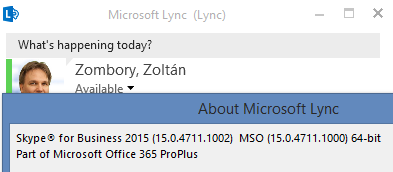
Ebben az esetben van még teendőnk a Lync szerver oldalon, de nem kötelező Skype for Business szerverre frissíteni. Először a következő frissítésekre van szükség:
Lync Server 2010 - February 2015 Cumulative Update (4.0.7577.710) for Lync Server 2010
Lync Server 2013 - December 2014 Cumulative Update (5.0.8308.857) for Lync Server 2013.
A kliens megjelenését a rendszergazdák beállíthatják vagy registry beállítással (GPO-ból is) vagy kliens házirenddel. A részletek megtalálhatóak itt és itt.
Az alábbi PowerShell paranccsal átállítható az egész szervezetben a megjelenés ( azoknál a felhasználóknál, ahogy a Global házirend aktív ):
Set-CsClientPolicy -Identity Global -EnableSkypeUI $true
Ezt követően a felhasználók az alábbit tapasztalják: